
时间:2021-01-20 07:42:06 来源:www.win10xitong.com 作者:win10
我们在操作win10系统的时候,有Win10自带这样的问题,因为这个问题还是比较少见的,所以很多网友都不知道该如何解决,那么这个Win10自带问题该如何才能处理呢?方法肯定是有的,我们只需要参考这个操作方法:1、在转换过程中会创建UEFI系统分区,这会占用一个MBR主分区,而因为MBR磁盘最多只能有四个主分区,所以待转换的MBR磁盘不能超过四个主分区;2、BitLocker加密磁盘需要先解除BitLocker加密之后才能使用MBR2GPT进行转换即可,这样这个问题就解决啦!下面我们就结合上相关图片,给大家详细描述Win10自带的完全处理要领。
注意事项:
1.在转换过程中,将创建UEFI系统分区,该分区将占用一个MBR主分区。因为MBR磁盘最多只能有四个主分区,所以要转换的MBR磁盘不能超过四个主分区。
2.BitLocker加密磁盘需要解锁后才能使用MBR2GPT进行转换;
3.即使是目前安装的Win10 1703之前的早期Win10版本(1607、1511、1507)仍然可以使用MBR2GPT进行转换,只需要使用Win10 1703系统盘引导到WinRE环境,然后再运行MBR2GPT工具即可。操作流程:1。启动我们的WinRE环境。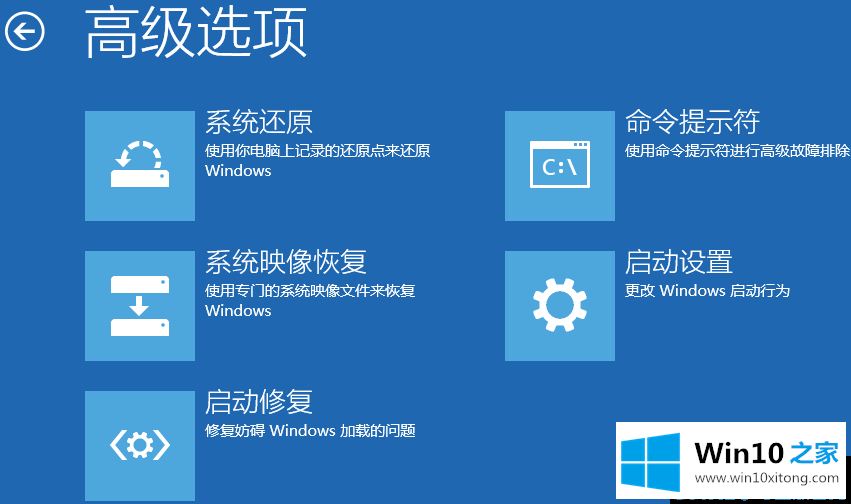
2.单击“高级选项”界面中的“命令提示符”,打开命令窗口。3.首先运行以下命令:
MBR 2 GPT/验证
此命令验证磁盘是否满足转换要求。如图:
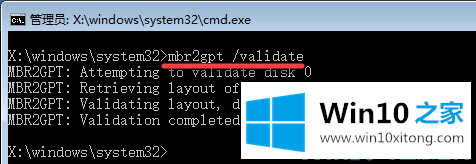
提示验证成功完成,然后运行以下转换命令。3.运行MBR2GPT转换磁盘分区形式
运行以下命令:
mbr2gpt /convert
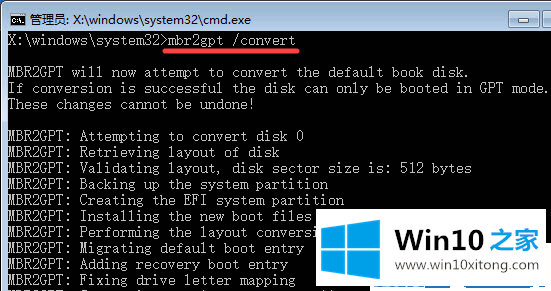
同时,将创建UEFI来存储UEFI启动文件和GPT组件,并更新BCD引导配置数据。
当提示转换成功完成时,转换完成。
系统会提示您需要将系统启动模式更改为UEFI模式。4.磁盘分区转换为GPT后,需要将系统引导模式更改为UEFI模式才能正常启动系统。不同的主板BIOS设置界面不完全一样,但是很相似!
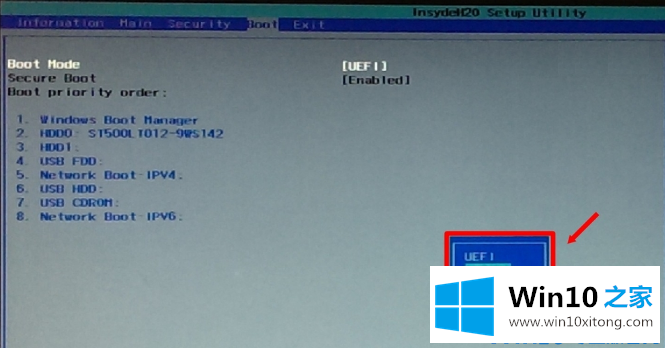
开机时按Del键或F2键进入主板BIOS设置界面,按方向键移至Boot选项卡,将Boot Mode启动模式设置为UEFI。
以上内容就是告诉了大家Win10自带的完全处理要领,当然解决Win10自带的问题方法肯定是多种多样的,如果你有更好的办法,可以留言和小编一起来讨论。